Hvordan gjøre en video mørkere for prosjektvideoene dine
Når det kommer til videoproduksjon, er en ofte brukt teknikk å gjøre bestemte områder av opptakene mørkere. Denne prosessen kan gjøres av flere grunner, for eksempel for å skape en stemning eller atmosfære, trekke fokus til en bestemt del av skjermen, eller bidra til å skjule ufullkommenheter. En av hovedgrunnene til det mørkere video er å tilføre drama og spenning til en scene. Ved å redusere eksponeringen og øke kontrasten, intensiveres skygger, og høylys minimeres, noe som gir opptakene en mer illevarslende og varslet følelse. Denne prosessen kan være spesielt effektiv i skrekkfilmer eller thrillere, der publikum er ment å føle seg på kanten. For prosjektvideoen din må du lære denne teknikken med de detaljerte veiledningene nedenfor.
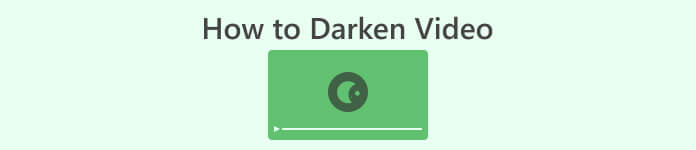
Del 1. Hvordan mørkere video offline
1. Video Converter Ultimate
Video Converter Ultimate er et kraftig program og videoredigeringsverktøy som kan gi deg det du trenger. Trenger du hjelp til å redusere lysstyrken til prosjektvideoen din? Dette verktøyet inneholder en gjennomførbar måte å redusere lysstyrken på utseendet til videoen din. Den kommer med et avansert videoverktøy, en Video Enhancer som automatisk justerer lysstyrken og kontrasten til prosjektvideoen. Den analyserer filen internt og justerer kontrasten for å gi bedre belysning på filen som om den ble tatt opp i et lite lysmiljø eller en setting. Du kan sjekke retningslinjene nedenfor for å lære den detaljerte veiledningen for bruk av denne appen.
Trinn 1. Last ned appen
Begynn å forbedre og endre videofilen ved å få programvaren på PC-en. Klikk på Gratis nedlasting presentert under dette trinnet. Skaff filinstallasjonsprogrammet og kjør filen på datamaskinen din.
Gratis nedlastingFor Windows 7 eller nyereSikker nedlasting
Gratis nedlastingFor MacOS 10.7 eller nyereSikker nedlasting
Trinn 2. Importer video
Det følgende trinnet er å starte appen og legge til videoen du trenger å forbedre. Gå til Verktøykasse alternativet, hvor alle avanserte funksjoner er plassert. Velg Video Enhancer funksjonen for å få tilgang til dialogboksen. Importer filen ved å trykke på + ikon.
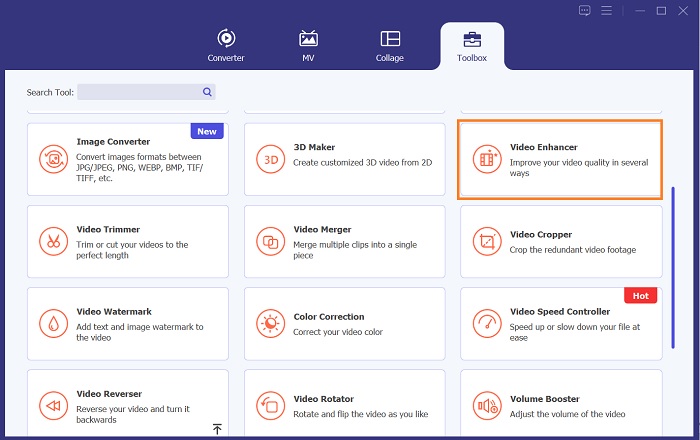
Trinn 3. Fullfør prosessen
Etterpå, når den valgte videoen er importert, vises fire alternativer på skjermen. Velg Optimalisert lysstyrke og kontrast menyen for å behandle videoen automatisk. Deretter vil videoen bli eksportert til den angitte utdatamappen. Finn filen og spill den for å sjekke kontrasten til prosjektvideoen.
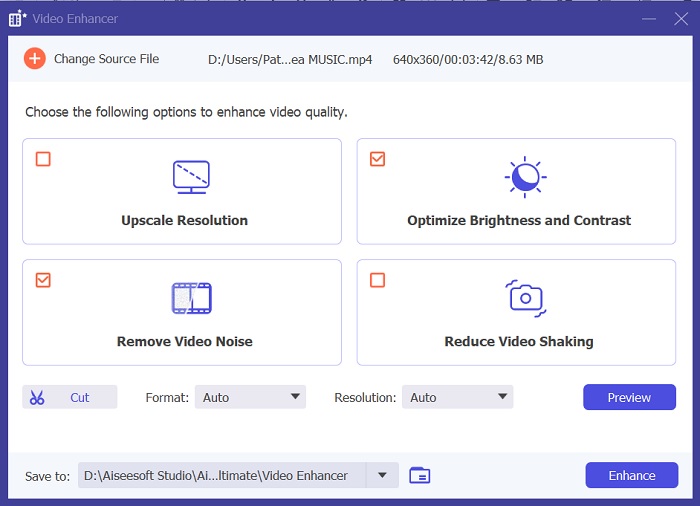
2. Adobe Premiere Pro
Premiere Pro er en nyskapende videoverktøyprogramvare som har blitt det beste valget for mange profesjonelle videoredigerere, med sitt intuitive grensesnitt, sømløse integrasjon med andre Adobe-produkter og robuste funksjoner. En av de kritiske fordelene med Premiere Pro er dens evne til å behandle et bredt spekter av videoformater, fra SD til HD til 4K og utover. Denne funksjonen gjør det enkelt å jobbe med opptak fra ulike kilder, inkludert kameraer, mobile enheter og droner. Hvis det er behov for å justere belysningen til videoen din, er Adobe Premiere Pro til stor hjelp med Lumetri Color Panel-funksjonen, som kan justere kontrasten og lysstyrken til en fil. I tillegg tilbyr Premiere Pro avanserte fargekorrigeringsverktøy, lydredigeringsmuligheter, visuelle effekter og mer.
Trinn 1. For å redigere lysstyrken på Premiere Pro må du laste ned appen på PC-en. Du kan søke i filinstallasjonsprogrammet på hovednettsiden og få fastvaren for å installere appen. Start verktøyet og importer videofilen ved å trykke på Import knapp.
Steg 2. Åpne Lumetri Color-panelet ved å klikke på Farge-fanen øverst til venstre på skjermen. I Lumetri Color-panelet vil du se ulike fargekorrigeringsalternativer. For å justere lysstyrken, finn Grunnleggende korreksjon seksjon. Du kan bruke Eksponering glidebryteren for å endre klippets lysstyrke her. Dra glidebryteren til høyre for å øke lysstyrken eller til venstre for å redusere lysstyrken.
Trinn 3. Til slutt, trykk eller klikk på Eksport knappen for å lagre filen. Vent til videoen skal gjengis og finn den i verktøyets utdatamappe. Spill av og forhåndsvis endringene på prosjektvideoen og se om den passer din smak.
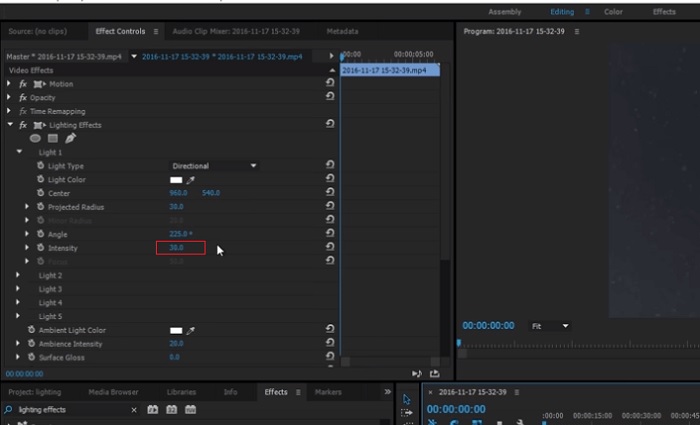
3. Adobe After Effects
Når du justerer lysstyrken i After Effects, kommer flere funksjoner godt med. For det første kan Levels-effekten brukes til å justere lysstyrke og kontrast. Denne effekten lar deg angi svart-hvitt-punkter, noe som bidrar til å sikre at bildet ditt ikke blir for utvasket eller for mørkt. Du kan også bruke Kurver-effekten til å justere lysstyrken og kontrasten til spesifikke videodeler. Denne funksjonen kan få frem detaljer i skyggene eller høylysene. En annen nyttig funksjon er eksponeringseffekten, som lar deg endre lysstyrken og kontrasten til hele bildet. Denne effekten inkluderer også alternativer for å justere gamma og offset, som kan hjelpe deg med å finjustere utseendet til bildet ditt.
Trinn 1. Det første trinnet for å redigere videoutseendet på After Effects er å få verktøyets fastvare og installere den på PC-en. Du kan laste ned eller skaffe det fra Adobes offisielle nettsted og kjøre filinstallasjonsprogrammet. Start deretter appen og naviger i funksjonene.
Steg 2. Neste er å importere videoen ved å gå til Fil alternativet og trykke på Import alternativ. Finn videoen din og trykk på den for å legge den til i videoredigeringen. Etter det, gå til Windows-fanen og trykk Effekter og forhåndsinnstillinger. Det vil være en sporingsboks som vises der du kan søke etter alternativet Nivåer.
Trinn 3. Til slutt, trykk på Auto nivå og dra og slipp den til videoen du trenger for å redusere lysstyrken på prosjektklippet. Slå den Eksport alternativet for å lagre endringene. Du kan også bruke forskjellige forhåndsinnstillinger for å justere lysstyrken til filen. Gå til utdatamappen for å forhåndsvise og sjekke den modifiserte prosjektvideoen.
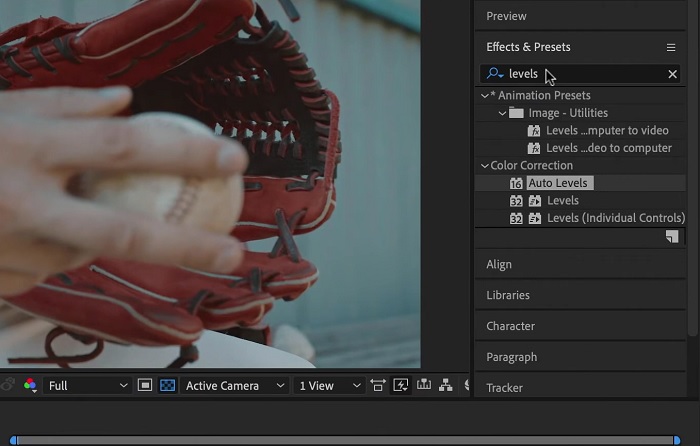
4. DaVinci Resolve
Når det gjelder videomodifisering, er Davinci Resolve et kraftig programvare- og videoverktøy som tilbyr en rekke redigeringsfunksjoner for å forbedre kvaliteten på opptakene dine. En av de vanligste redigeringsteknikkene er å gjøre en video mørkere, noe som kan påvirke bildene dine dramatisk. En av brukerens favorittfunksjoner i denne videoredigeringsprogramvaren er muligheten til å enkelt fargegradere opptak. Programvaren har et bredt spekter av fargegraderingsverktøy som autoriserer brukere til å revidere utseendet og følelsen av opptakene for å matche en kunstnerisk visjon. Den kommer også med et tidslinjepanel der brukere kan gi en bedre redigeringsprosess. Davinci Resolve gjør denne prosessen enkel og effektiv med sine avanserte verktøy.
Trinn 1. Den første veiledningen for å justere eksponeringen av en video ved hjelp av DaVinci Resolve er å få verktøyet på PC-en. Last ned appen på den offisielle nettsiden og kjør filinstallasjonsprogrammet for å skaffe den. Start deretter videoredigeringsappen og sjekk funksjonene for å gjøre deg kjent med redigeringsverktøyene.
Steg 2. For å gjøre en video mørkere med Davinci Resolve, importer videoen til en fil ved å klikke på Fil alternativet og tilgang til Importer fil knapp. Deretter kan du bruke programvarens fargegraderingsverktøy. Velg klippet du vil gjøre mørkere på tidslinjen, og åpne deretter Farge side.
Trinn 3. Derfra kan du bruke Løfte, Gamma, og Gevinst kontroller for å justere lysstyrken og kontrasten til klippet. Etterpå, trykk og velg Eksport for å lagre endringene som er gjort i videoprosjektet. Få tilgang til utdatamappen for å forhåndsvise filen.
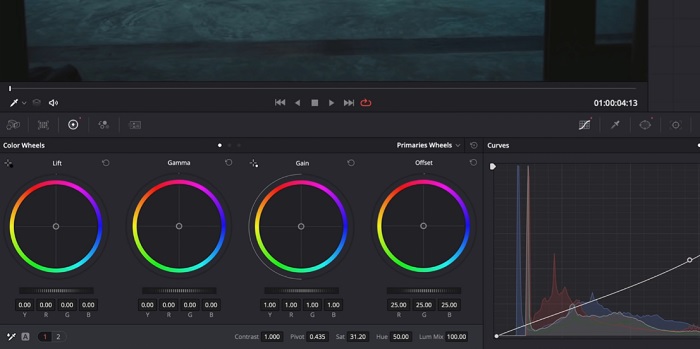
Del 2. Hvordan mørkere video på nett
Er du lei av å bruke større videoredigeringsprogramvare for å justere et enkelt videoklipp på PC-en? Vel, Clideo kan være til stor hjelp som et alternativ til videoredigering, siden det bruker mye plass på datamaskinen. Dette nettbaserte verktøyet lar brukere enkelt få tilgang til tidslinjepanelet og importere videoer til API-en uten å måtte installere eller logge på en konto. Brukere kan direkte laste opp videofilen de trenger for å redigere, og nettverktøyet vil analysere og gi redigeringsfunksjoner for å finpusse og forbedre utseendet til prosjektklippet. Du kan sjekke den detaljerte veiledningen nedenfor om hvordan du bruker denne nettappen grundig.
Trinn 1. For å justere lysstyrken på Clideo, gå til appen i nettleseren din. Start hovedgrensesnittet og begynn å laste opp videoklippet til plattformen ved å trykke på Velg Fil. Velg videoen du trenger å redigere og importere på nettverktøyet.
Steg 2. Velg deretter Justere alternativet fra menyen under videospilleren. Denne metoden vil bruke flere redigeringsverktøy, inkludert et alternativ for å justere lysstyrken. Dra lysstyrke-glidebryteren venstre eller høyre for å redusere eller øke lysstyrken, henholdsvis.
Trinn 3. Du kan også bruke autojusteringsknappen for å justere lysstyrken automatisk. Når du er fornøyd med lysstyrkenivået, klikker du på Søke om ikonet eller knappen for å lagre endringene. Til slutt laster du ned den redigerte videoen ved å klikke på Eksporter-alternativet.
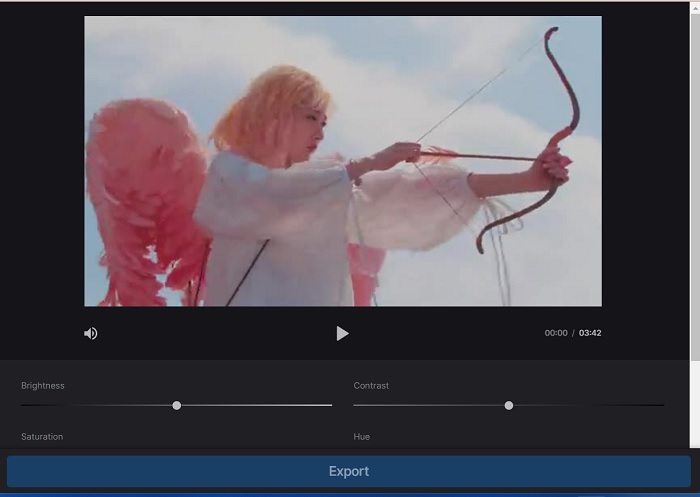
Videre lesning:
Videofilter: Forbedre videoen din med filtre og effekter på skrivebordet
5 fantastiske YouTube-filmskapere | Lag utmerket filminnhold
Del 3. Vanlige spørsmål om Darken Video
Hvordan gjøre en video mørkere på en iPhone?
Det er forskjellig programvare du kan bruke og installere på mobilenheten din som kan justere eksponeringen av prosjektklippet ditt. Du kan også bruke et nettbasert verktøy som kan hjelpe deg med å justere videoer direkte på smarttelefonen. Clideo anbefales da det er tilgjengelig i nettlesere, inkludert Safari og andre som er kompatible med Apple-enheter.
Hvordan gjør du en video mørkere på iMovie?
Juster innstillingene for lysstyrke og kontrast for å gjøre en video mørkere på iMovie. Du kan også legge til et mørkt overlegg eller filter til videoen for å få den til å virke mørkere. Et annet alternativ er å justere eksponeringsnivåene for å gjøre videoen mørkere. Eksperimenter med disse innstillingene til du oppnår ønsket utseende for videoen din.
Hvorfor vil du gjøre en video mørkere på en iPhone?
Å gjøre en video mørkere kan være nyttig i mange scenarier, for eksempel å forbedre den generelle videokvaliteten, forbedre kontrasten eller skape en bestemt stemning eller atmosfære.
Konklusjon
Etter å ha prøvd forskjellige metoder, fant denne artikkelen at det kan være ganske enkelt å gjøre en video mørkere på en PC. Du må bruke videoredigeringsprogramvare som Video Converter Ultimate, Adobe Premiere Pro, Da Vinci Resolve og After Effects for å oppnå dette. Når du har installert programvaren, kan du enkelt endre eksponeringen av videoen din for å oppnå ønsket mørklagt effekt. Det er imidlertid viktig å sørge for at videoen er lett til et punkt hvor det er vanskelig å se detaljene. Med disse tipsene på hvordan fikse en video som er for lys, kan du gjøre videoen din mørkere og lage et visuelt tiltalende sluttprodukt.



 Video Converter Ultimate
Video Converter Ultimate Skjermopptaker
Skjermopptaker



